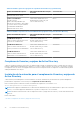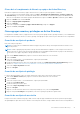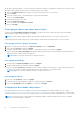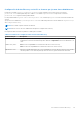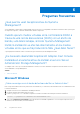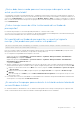Install Guide
Table Of Contents
- Guía de instalación de Dell EMC OpenManage — Microsoft Windows Versión 10.1.0.0
- Tabla de contenido
- Introducción
- Configuración de instalación previa
- Verificador de prerrequisitos
- Requisitos de instalación
- Configuración de los agentes SNMP
- Servidor de puerto seguro y configuración de seguridad
- Requisitos de Remote Enablement
- Instalación de Managed System Software en sistemas operativos Microsoft Windows
- Ejemplos de implementación para Server Administrator
- Ubicación del instalador
- Instalación de Server Administrator
- Instalación típica
- Instalación personalizada
- Realización de una instalación desatendida de Managed System Software
- Recuperación del sistema durante una instalación con error
- Actualización de Managed System Software
- Desinstalación de Managed System Software
- Ejemplos de implementación para Server Administrator
- Instalación de software para sistemas administrados en Microsoft Windows Server y Microsoft Hyper-V Server
- Uso de Microsoft Active Directory
- Extensiones de esquema de Active Directory
- Descripción general de las extensiones del esquema de Active Directory
- Descripción general de los objetos de Active Directory
- Objetos de Active Directory en varios dominios
- Configuración de objetos de Active Directory de Server Administrator en varios dominios
- Configuración de Active Directory para acceder a los sistemas
- Configuración del nombre del producto de Active Directory
- Extensión del esquema de Active Directory
- Uso de Dell Schema Extender
- Complemento Usuarios y equipos de Active Directory
- Instalación de la extensión para el complemento Usuarios y equipos de Active Directory
- Cómo agregar usuarios y privilegios en Active Directory
- Extensiones de esquema de Active Directory
- Preguntas frecuentes
tipo de objetos que quiere agregar. Si se selecciona la opción universal, por ejemplo, esto significa que los objetos de asociación solo están
disponibles cuando el dominio de Active Directory está funcionando en el modo Nativo.
1. En la ventana Raíz de consola (MMC), haga clic con el botón derecho del mouse en un contenedor.
2. Seleccione Nuevo.
3. Seleccione un objeto de RAC o Server Administrator, según lo que haya instalado.
Se abre la ventana Nuevo objeto.
4. Escriba un nombre para el nuevo objeto.
5. Seleccione Objeto de asociación.
6. Seleccione el ámbito para el Objeto de asociación.
7. Haga clic en Aceptar.
Cómo agregar objetos a un objeto de asociación
Al utilizar la ventana Propiedades del objeto de asociación, es posible asociar usuarios o grupos de usuarios, objetos de privilegio,
sistemas, dispositivos RAC y grupos de dispositivos o sistemas.
NOTA: Los usuarios de RAC deben usar grupos universales para extender los dominios con los usuarios u objetos de RAC.
Puede agregar grupos de usuarios y dispositivos. Puede crear grupos relacionados de la misma forma que se crean otros grupos.
Para agregar usuarios o grupos de usuarios
1. Haga clic con el botón derecho del mouse en Objeto de asociación y seleccione Propiedades.
2. Seleccione la ficha Usuarios y haga clic en Agregar.
3. Escriba el nombre de usuario o del grupo de usuarios, o examine para seleccionar uno y haga clic en Aceptar.
Haga clic en la pestaña Objeto de privilegio para agregar el objeto de privilegio a la asociación que define los privilegios del usuario o
del grupo de usuarios cuando se autentica un dispositivo.
NOTA: Agregue solo un objeto de privilegio a un objeto de asociación.
Para agregar un privilegio
1. Seleccione la pestaña Objeto de privilegios y haga clic en Agregar.
2. Escriba el nombre del objeto de privilegio y haga clic en Aceptar.
Haga clic en la pestaña Productos para agregar uno o más sistemas o dispositivos a la asociación. Los objetos asociados especifican
los productos conectados a la red que están disponibles para los usuarios definidos o los grupos de usuarios.
NOTA: Agregue varios sistemas o dispositivos de RAC a un objeto de asociación.
Para agregar productos
1. Seleccione la ficha Productos y haga clic en Agregar.
2. Escriba el nombre del sistema, dispositivo o grupo y, a continuación, haga clic en Aceptar.
3. En la ventana Propiedades, haga clic en Aplicar y, a continuación, en Aceptar.
Configuración de sistemas o dispositivos
Para obtener instrucciones sobre cómo configurar los sistemas de Server Administrator mediante comandos de la CLI, consulte
Configuración de Active Directory con la CLI en sistemas que ejecutan Server Administrator. Para los usuarios de DRAC, consulte la Guía
del usuario de Remote Access Controller. Para los usuarios de DRAC, consulte la Guía del usuario de Integrated Remote Access Controller.
NOTA:
Los sistemas en los que se han instalado Server Administrator deben ser parte del dominio de Active Directory y también
deben tener cuentas de equipo en el dominio.
42 Uso de Microsoft Active Directory